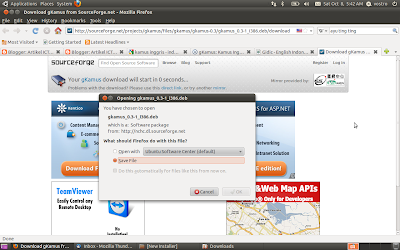- Mengklik 2 kali pada gambar komputer berpasangan, seperti yang terlihat pada tampilan layar berikut.
Tuesday, December 13, 2011
Mengecek IP Address di Microsoft Windows XP
Anda dapat mengecek IP Address di Microsoft Windows XP dengan mengikuti langkah-langkah berikut:
Saturday, November 12, 2011
Fungsi =SUBSTITUTE di OpenOffice.org Calc
Fungsi =SUBSTITUTE berfungsi untuk menggantikan (mensubstitusi) teks lama dengan teks baru. Sintaksnya adalah:
=SUBSTITUTE("Teks","TeksLama","TeksBaru","Urutan")
Yang dimaksud dengan "Teks" adalah keseluruhan teks yang akan Anda ganti. Yang dimaksud dengan "TeksLama" adalah teks yang akan Anda ganti. Yang dimaksud dengan "TeksBaru" adalah teks yang akan menggantikan "TeksLama". Yang dimaksud dengan "Urutan" adalah urutan dari "TeksLama" yang akan Anda ganti dengan "TeksBaru". Untuk "Urutan", hal ini adalah pilihan (bisa tidak digunakan). Contohnya adalah:
=SUBSTITUTE("123123","123","567") --> akan menghasilkan 567567
=SUBSTITUTE("123123","123","567",2) --> akan menghasilkan 123567
Sunday, October 16, 2011
Install RealPlayer di Linux Ubuntu 10.10
File berekstensi ".rm" dapat dimainkan di Linux Ubuntu 10.10 dengan menginstall RealPlayer, yaitu dengan mengikuti langkah-langkah berikut:
- Download file instalasi dari http://www.real.com/realcom/R?href=http://forms.real.com/real/player/download.html?f=unix/RealPlayer11GOLD.bin, dan tunggu hingga selesai seperti terlihat pada tampilan layar berikut.
- Install file "RealPlayer11GOLD.bin" sampai selesai seperti terlihat pada tampilan layar berikut.
- Instalasi "RealPlayer" di Linux Ubuntu 10.10 selesai dan selamat mencoba. Instalasi ini memerlukan koneksi internet.
Friday, October 14, 2011
Install Google Earth di Linux Ubuntu 10.10
Anda dapat menginstall "Google Earth" di Linux Ubuntu 10.10 dengan mengikuti langkah-langkah berikut:
- Download file instalasi "Google Earth" dari http://www.google.com/earth/index.html seperti terlihat pada tampilan layar berikut.
- Install file "google-earth-stable_current_i386.deb" sampai selesai seperti terlihat pada tampilan layar berikut.
- Instalasi "Google Earth" di Linux Ubuntu 10.10 selesai dan selamat mencoba. Instalasi ini memerlukan koneksi internet.
Monday, October 10, 2011
Install DOSBox di Linux Ubuntu 10.10
DOSBox adalah sebuah software emulator yang berfungsi untuk mengemulasi program-program yang berjalan di DOS. Untuk menginstall DOSBox di Linux Ubuntu 10.10, Anda dapat menginstall package bernama "dosbox" dari "Synaptic Package Manager" seperti yang terlihat pada tampilan layar berikut (memerlukan koneksi internet).
Sunday, October 9, 2011
Cara Membuat Launcher WordBiz di Linux Ubuntu 10.10
Setelah Anda selesai menginstall dan mengekstraksi WordBiz di Linux Ubuntu 10.10 (baca http://artikel-ict.blogspot.com/2011/05/mengunduh-wordbiz-di-linux-ubuntu-1010.html), maka Anda dapat membuat "Launcher" WordBiz dengan mengikuti langkah-langkah berikut.
- Mengklik menu Applications --> Accessories --> Terminal. Setelah itu akan muncul tampilan layar seperti gambar berikut.
- Dari tampilan layar tersebut, Anda dapat mengetikkan perintah-perintah berikut (setelah tanda $):
$ cd /opt --> untuk berpindah ke folder "/opt" (tempat folder "WordBiz" berada)
$ sudo su --> untuk berpindah ke super user.
- Setelah Anda mengetikkan "$ sudo su", maka dibawahnya akan muncul tulisan "[sudo] password for vostro:", dimana "vostro" adalah nama user Anda. Yang dapat Anda lakukan adalah mengetikkan kata sandi yang Anda miliki, lalu Anda tekan tombol Enter pada keyboard. Setelah itu, Anda dapat mengetikkan perintah berikut (setelah tanda #):
# chmod -R ugo=rwx WordBiz/
Berikut adalah tampilan layar dari perintah-perintah yang Anda ketikkan :
- Masuk ke folder "/opt/WordBiz" (folder tempat WordBiz berada) seperti tampilan layar berikut.
- Klik kanan pada layar putih yang kosong.
- Sorot pada pilihan Create Document, dan juga sorot pada pilihan "Empty File".
- Setelah itu sebuah file akan terbuat dengan nama "new file". Anda ubah nama file tersebut menjadi "wordbiz.sh" tanpa tanda kutip (").
- Klik kanan pada file "wordbiz.sh", lalu klik pada pilihan Properties. Setelah itu akan muncul tampilan layar seperti berikut.
- Klik pada tab Permissions.
- Contreng pada pilihan "Allow executing file as program".
- Klik tombol Close.
- Klik 2 kali pada file "wordbiz.sh", setelah itu dapat Anda isikan sesuai dengan tampilan layar berikut.
- Simpan file tersebut dan keluar dari aplikasi "gedit".
- Buat "Launcher" WordBiz di Desktop dengan merujuk ke file "wordbiz.sh".
- Pembuatan "Launcher" WordBiz di Linux Ubuntu 10.10 selesai dan selamat mencoba.
Install Java di Linux Ubuntu 10.10
Anda dapat menginstall "Java" di Linux Ubuntu 10.10 dengan mengikuti langkah-langkah berikut:
- Mengklik menu System --> Preferences --> Main Menu. Setelah itu akan muncul tampilan layar seperti gambar berikut.
- Dari tampilan layar tersebut, Anda dapat mengklik pilihan menu Administration (berada di pojok kiri bawah). Kemudian Anda contreng pada pilihan item Software Sources (berada di panel kanan). Setelah itu Anda klik tombol Close.
- Mengklik menu System --> Administration --> Software Sources. Setelah itu akan muncul tampilan layar seperti berikut.
- Dari tampilan layar tersebut, Anda klik pada tab Other Software. Kemudian Anda contreng pada pilihan Canonical Partners dan Canonical Partners (Source Code). Setelah itu Anda dapat mengklik tombol Close. Setelah tombol Close diklik, maka Anda akan dihadapkan pada tampilan layar seperti berikut.
- Dari tampilan layar tersebut, Anda dapat mengklik tombol Reload dan menunggu prosesnya sampai selesai.
- Menginstall package bernama "sun-java6-jre" dari "Synaptic Package Manager" seperti terlihat pada tampilan layar berikut.
- Instalasi Java di Linux Ubuntu 10.10 selesai dan selamat mencoba. Instalasi ini memerlukan koneksi internet.
Saturday, October 8, 2011
Cara Membuat Launcher Zyzzyva di Linux Ubuntu 10.10
Setelah Anda selesai menginstall Zyzzyva di Linux Ubuntu 10.10 (baca http://artikel-ict.blogspot.com/2011/05/install-zyzzyva-di-linux-ubuntu-1010.html), maka langkah selanjutnya adalah membuat "Launcher" di "Desktop" agar dapat mempermudah Anda sebagai "user" dalam mengakses dan menjalankan Zyzzyva dengan mengikuti langkah-langkah berikut:
- Klik kanan pada "Desktop" Anda.
- Klik pada pilihan "Create Launcher".
- Pada bagian "Type:", Anda dapat memilih Application.
- Pada bagian "Name:", Anda dapat mengetikkan nama aplikasi sesuai keinginan Anda, misal Zyzzyva.
- Pada bagian "Command:" dapat Anda masukkan dengan lokasi dimana aplikasi Zyzzyva berada, misal "/opt/Zyzzyva-2.1.5/zyzzyva" tanpa tanda kutip (").
- Pada bagian "Comment:" dapat Anda isi jika Anda inginkan.
- Di sebelah kiri tulisan "Type:" dan "Name:", terdapat 1 buah icon seperti gambar berikut.
- Anda dapat mengklik icon tersebut jika Anda ingin mengubah tampilan icon dari "Launcher" yang sedang Anda buat seperti terlihat pada gambar berikut.
- Dari tampilan layar tersebut, Anda dapat memilih gambar yang akan Anda jadikan icon dari "Launcher" yang sedang Anda buat. Setelah selesai memilih, maka Anda dapat mengklik tombol Open, dan akan muncul tampilan layar seperti gambar berikut.
- Dari tampilan layar tersebut, Anda dapat mengklik tombol "OK" (berada di samping kanan tombol Cancel).
- "Launcher" Zyzzyva telah terbuat di "Desktop" seperti terlihat pada tampilan layar berikut.
- Pembuatan "Launcher" Zyzzyva di Linux Ubuntu 10.10 selesai dan selamat mencoba.
Sunday, May 29, 2011
Mengunduh dan Mengekstraksi WordBiz di Linux Ubuntu 10.10
WordBiz adalah sebuah aplikasi yang dapat Anda gunakan untuk dapat bermain scrabble dengan user lainnya secara online, yang dapat Anda unduh dan ekstraksi dengan mengikuti langkah-langkah berikut:
- Membuka http://www.isc.ro/, setelah itu akan muncul tampilan layar seperti gambar berikut.
- Dari tampilan layar tersebut, Anda dapat mengklik pada link "Install", dan akan muncul tampilan layar seperti pada gambar berikut.
- Dari tampilan layar tersebut, Anda dapat mengklik pada link "Wordbiz for Linux", dan akan muncul tampilan layar seperti pada gambar berikut.
- Dari tampilan layar tersebut, Anda dapat mengklik pada link "CLICK HERE", dan akan muncul tampilan layar seperti pada gambar berikut.
- Dari tampilan layar tersebut, Anda dapat mengklik pada pilihan "Save File" dan mengklik pada tombol "OK" (di sebelah kanan tombol Cancel). Setelah itu, Anda tunggu sampai proses pengunduhan selesai seperti terlihat pada tampilan layar Downloads pada gambar berikut.
- Masuk ke folder unduhan Anda (misal /home/vostro/Downloads), kemudian Anda cari file dengan nama "WordBiz18linux.zip" seperti terlihat pada tampilan layar berikut.
- Dari tampilan layar tersebut, Anda klik kanan pada file "WordBiz18linux.zip", kemudian Anda klik pada pilihan Extract Here dan tunggu sampai terbentuk sebuah folder baru bernama "WordBiz", seperti yang terlihat pada tampilan layar berikut.
- Mengklik menu Applications --> Accessories --> Terminal. Setelah itu akan muncul tampilan layar seperti pada gambar berikut.
- Dari tampilan layar tersebut, Anda dapat mengetikkan perintah-perintah berikut (setelah tanda $):
$ cd Downloads/ --> untuk berpindah ke folder unduhan Anda.
$ sudo su --> untuk berpindah ke super user.
- Setelah Anda mengetikkan "$ sudo su", maka dibawahnya akan muncul tulisan "[sudo] password for vostro:", dimana "vostro" adalah nama user Anda. Yang dapat Anda lakukan adalah mengetikkan kata sandi yang Anda miliki, lalu Anda tekan tombol Enter pada keyboard. Setelah itu, Anda dapat mengetikkan perintah berikut (setelah tanda #):
Friday, May 27, 2011
Install Zyzzyva di Linux Ubuntu 10.10
Zyzzyva adalah sebuah aplikasi yang dapat digunakan sebagai kamus atau referensi dari permainan Scrabble, yang dapat Anda install dengan mengikuti langkah-langkah berikut:
- Membuka http://www.zyzzyva.net/, setelah itu akan muncul tampilan layar seperti gambar berikut.
- Dari tampilan layar tersebut, Anda dapat mengklik link Download yang berada di antara link News dan Repository, dan akan muncul tampilan layar seperti gambar berikut.
- Dari tampilan layar tersebut, Anda cari yang bertuliskan "Linux, 32-bit: Installer, 53 MB", kemudian Anda klik pada tulisan "Installer", dan akan muncul tampilan layar seperti pada gambar berikut.
- Dari tampilan layar tersebut, Anda dapat mengklik tombol "Save File" (di sebelah kanan tombol Cancel) dan menunggu sampai proses pengunduhan selesai seperti terlihat pada tampilan layar Downloads pada gambar berikut.
- Setelah proses pengunduhan selesai, maka Anda dapat mengklik menu Applications --> Accessories --> Terminal. Kemudian akan muncul tampilan layar seperti gambar berikut.
- Dari tampilan layar tersebut, Anda dapat mengetikkan perintah-perintah sebagai berikut (setelah tanda $):
$ cd Downloads/ --> untuk berpindah ke folder unduhan Anda.
$ sudo su --> untuk berpindah ke super user
- Setelah Anda mengetikkan "$ sudo su", maka dibawahnya akan muncul tulisan "[sudo] password for vostro:", dimana "vostro" adalah nama user Anda. Yang dapat Anda lakukan adalah mengetikkan kata sandi yang Anda miliki, lalu Anda tekan tombol Enter pada keyboard. Setelah itu, Anda dapat mengetikkan perintah-perintah sebagai berikut (setelah tanda #):
# cp Zyzzyva-2.1.5-linux-installer.run /opt --> untuk menyalin file "Zyzzyva-2.1.5-linux-installer.run" ke folder "opt".
# cd /opt --> untuk berpindah ke folder "opt".
# chmod +x Zyzzyva-2.1.5-linux-installer.run --> mengubah mode akses file "Zyzzyva-2.1.5-linux-installer.run" supaya bisa dijalankan (execute)
# ./Zyzzyva-2.1.5-linux-installer.run --> menjalankan instalasi Zyzzyva
Setelah itu, akan muncul tampilan layar seperti gambar berikut:
- Dari tampilan layar tersebut, Anda dapat mengklik tombol Forward, dan akan muncul tampilan layar License Agreement seperti gambar berikut.
- Dari tampilan layar License Agreement, Anda klik pada pilihan "I accept the agreement", kemudian Anda klik tombol Forward, dan akan muncul tampilan layar Installation Directory seperti gambar berikut.
- Dari tampilan layar Installation Directory, Anda klik tombol Forward, dan akan muncul tampilan layar "Ready to Install" seperti pada gambar berikut.
- Dari tampilan layar "Ready to Install", Anda klik tombol Forward, dan Anda tunggu sampai proses instalasi selesai dan akan muncul tampilan layar "Completing the Zyzzyva Setup Wizard" seperti pada gambar berikut.
- Dari tampilan layar "Completing the Zyzzyva Setup Wizard", Anda klik pada tombol Finish, dan akan muncul tampilan layar seperti gambar berikut.
- Instalasi Zyzzyva di Linux Ubuntu 10.10 selesai dan selamat mencoba.
Wednesday, May 18, 2011
Install gKamus di Linux Ubuntu 10.10
gKamus adalah sebuah program kamus sederhana dari bahasa Inggris menjadi bahasa Indonesia dan dari bahasa Indonesia menjadi bahasa Inggris, yang dapat Anda install dengan mengikuti langkah-langkah berikut:
- Membuka http://sourceforge.net/projects/gkamus/files/gkamus/gkamus-0.3/gkamus_0.3-1_i386.deb/download, setelah itu akan muncul tampilan layar seperti gambar berikut.
- Dari tampilan layar tersebut, Anda dapat memilih pilihan "Save File" dan mengklik tombol OK (di sebelah kanan tombol Cancel). Setelah itu, Anda tunggu sampai proses pengunduhan selesai seperti terlihat pada tampilan layar Downloads pada gambar berikut.
- Dari tampilan layar tersebut, Anda klik 2 kali pada tulisan "gkamus_0.3-1_i386.deb", dan akan muncul tampilan layar seperti gambar berikut.
- Dari tampilan layar tersebut, Anda klik tombol "Install", dan akan muncul tampilan layar seperti gambar berikut.
- Dari tampilan layar tersebut, Anda diminta untuk mengisikan kata sandi yang Anda miliki, kemudian Anda klik tombol Authenticate. Setelah itu, Anda tunggu sampai muncul tampilan layar seperti gambar berikut (tombol "Install" berubah menjadi tombol Reinstall).
- Instalasi "gkamus" di Linux Ubuntu 10.10 selesai dan selamat mencoba.
Monday, May 16, 2011
Install permainan Supertuxkart di Linux Ubuntu 10.10
Supertuxkart adalah sebuah permainan balap mobil 3 dimensi yang gratis dan menampilkan maskot Linux, yaitu Tux. Anda dapat menginstallnya dengan mencari Package yang bernama "supertuxkart" di "Synpatic Package Manager". Tampilan layar dari permainan Supertuxkart terlihat seperti gambar berikut (memerlukan koneksi internet).
Melacak rute jaringan komputer dengan menggunakan traceroute di Linux Ubuntu 10.10
Setelah Anda selesai menginstall traceroute di Linux Ubuntu 10.10 (baca http://artikel-ict.blogspot.com/2011/05/install-traceroute-di-linux-ubuntu-1010.html), maka Anda bisa melacak rute jaringan komputer dengan mengikuti langkah-langkah berikut:
- Mengklik menu Applications --> Accessories --> Terminal. Setelah itu akan muncul tampilan layar seperti gambar berikut.
- Dari tampilan layar tersebut, Anda bisa mengetikkan "traceroute www.google.co.id" di depan tanda $ jika Anda menginginkan untuk melacak rute jaringan dari komputer Anda menuju "www.google.co.id", seperti tampilan layar pada gambar berikut. Sintaks umum yang digunakan adalah "traceroute <IP Address atau alamat web>.
- Pelacakan rute jaringan komputer dengan menggunakan traceroute di Linux Ubuntu 10.10 selesai dan selamat mencoba. Pelacakan ini membutuhkan komputer tersambung ke jaringan komputer.
Subscribe to:
Posts (Atom)